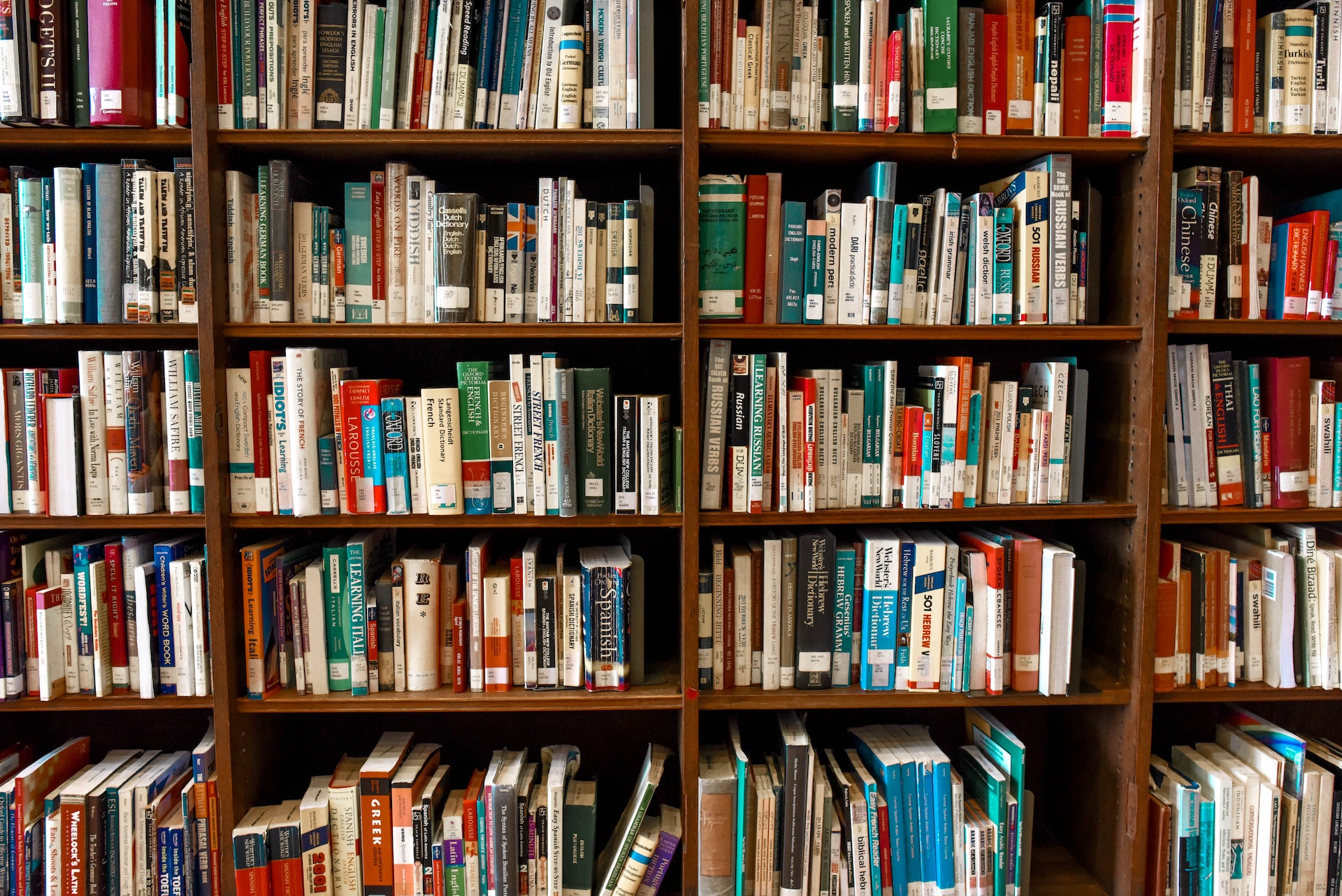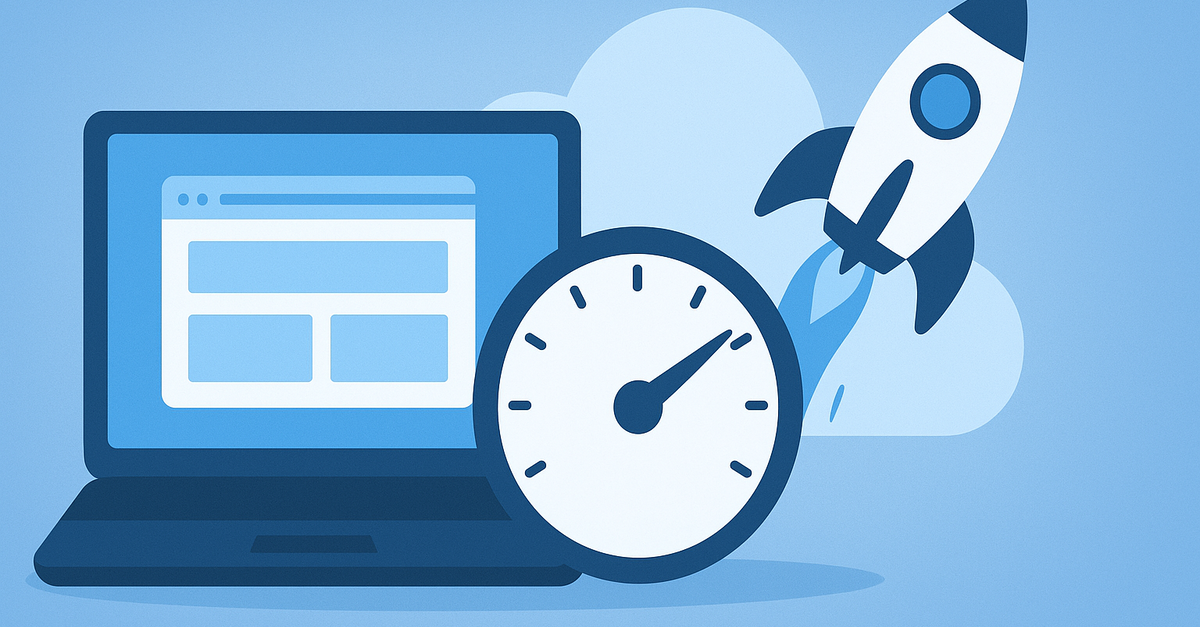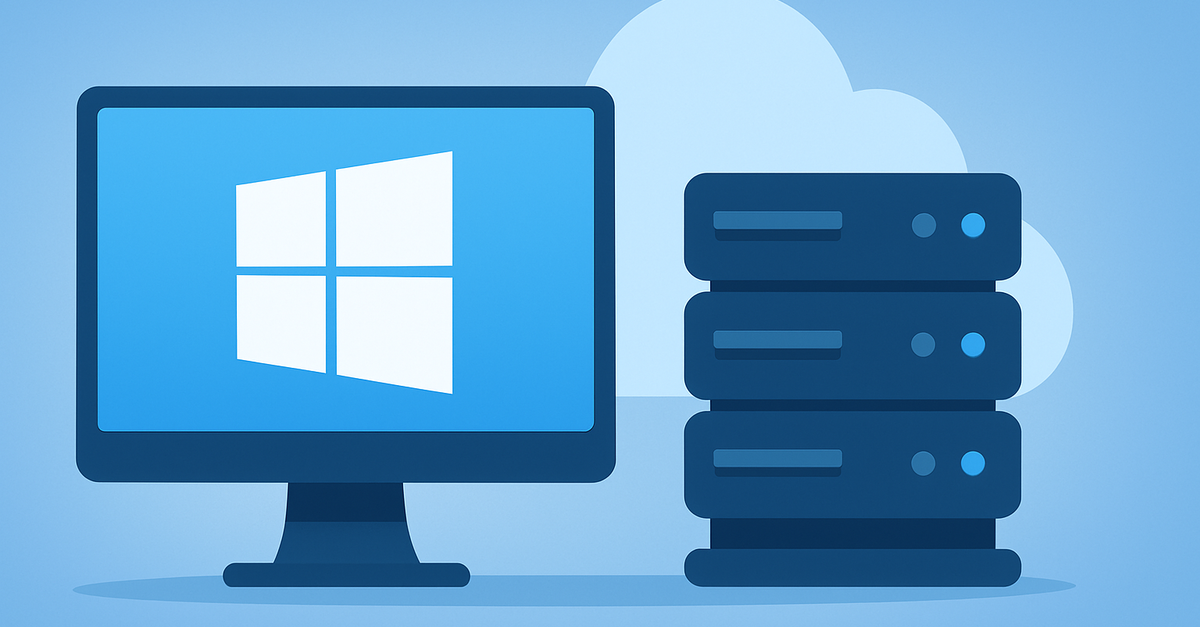Egy WordPress webhely szerkesztése olyan, mintha az autódat részleteznéd, miközben az autópályán haladsz. Lehet, hogy időben és jól kinézve érkezik meg a célállomásra. Aztán viszont minden borzalmasan rosszul is elsülhet - és ha elég gyakran csinálod, a szerencséd előbb-utóbb elfogy.
Ha egy vállalkozás a WordPress webhelyétől vagy a WooCommerce áruházától függ, az éles, termelő telepítés szerkesztése egyszerűen nem éri meg a kockázatot. A WordPress staging site-ok, más néven fejlesztési vagy tesztelési oldalak jelentik a biztonságos alternatívát.
Ebben a cikkben elmagyarázzuk, mit kell tudnia a WordPress staging site-okról, miért érdemes használni őket, és hogyan teszi egyszerűvé a cPanel WP Toolkit (WPT) segítségével a staging site telepítését és a változtatások szinkronizálását vissza a produktív site-ra.
Mi az a WordPress Staging Site?
A staging site egy éles webhely klónozott másolata. Ugyanazokkal az adatokkal és fájlokkal rendelkezik, de a nyilvánosság számára nem elérhető, és általában egy másik aldomainen van elhelyezve. A staging site-on végrehajtott módosítások nem kerülnek át a produktív site-ra, kivéve, ha Ön ezt szeretné. Mivel egy klónról van szó, amelyet ugyanabban a környezetben tartanak, ugyanúgy viselkedik, mint a produktív webhely, így ideális tesztelési terep.
Korábban a staging vagy fejlesztési webhely létrehozása bonyolult és időigényes volt. Exportálni kellett az adatokat a termelési adatbázisból, létrehozni egy új adatbázist, importálni az adatokat, másolni a fájlokat, átkonfigurálni a webhelyet, és létrehozni egy staging aldomaint. Ezután meg kellett fordítani a folyamatot, hogy a változásokat a termelésbe telepítse.
Ez a bonyolultság az oka annak, hogy sok WordPress-felhasználó nem használ staging site-okat, és inkább a forgalmas, éles webhely szerkesztésének kockázatos, magas drótkötélzetű műveletét választja. Ha azonban a WordPress-oldalakat a cPanel & WHM által kezelt szerveren hosztolja, az egész folyamat mindössze néhány kattintást vesz igénybe.
Miért van szükséged Staging Site-ra?
Számos olyan helyzet van, amikor jó ötlet egy WordPress staging site-ot telepíteni, hogy tesztelhesse a változtatásokat, mielőtt elkötelezné magát mellettük. Ideális esetben minden, egy poszt közzétételénél bonyolultabb változtatás alapos tesztelésre kerül, mielőtt élesbe kerül.
- A staging site-ok felhasználási esetei közé tartoznak:
- Új céloldalak tesztelése, hogy megbizonyosodjon arról, hogy minden összetevő az elvárásoknak megfelelően működik, mielőtt a potenciális ügyfelek meglátogatják.
- Frissítések tesztelése kompatibilitási problémákra, bár a WP Toolkit ezt automatizálhatja a Smart Update segítségével.
- Új sablonok létrehozása vagy a jelenlegi sablon szerkesztése.
- Az oldal kódjának szerkesztése új funkciók hozzáadásához.
A staging site-ok akkor is hasznosak, ha szeretné, hogy a fejlesztők és a tervezők dolgozhassanak a webhelyén, de nem akar hozzáférést adni nekik az éles telepítéshez.
Hogyan kell beállítani egy WordPress Staging Site-ot
Végigvezetünk egy staging site létrehozásának folyamatán, és a változtatások telepítésén a termelésbe. A WP Toolkit Deluxe klónozási és staging funkcióit fogjuk használni.
Válassza a cPanel főoldalának menüjéből a WP Toolkitet, és bontsa ki a részletes nézetet a webhelyről, amellyel dolgozni szeretne.
Kattintson a Klónozás linkre a műszerfal nézetben. A Klónozás felületen kiválaszthatja a staging site aldomainjét és elérési útvonalát. Az aldomain lehet egy már létező domain, vagy az eszközkészlet létrehozhat egy újat. Szükség esetén az adatbázis nevét is megváltoztathatja.
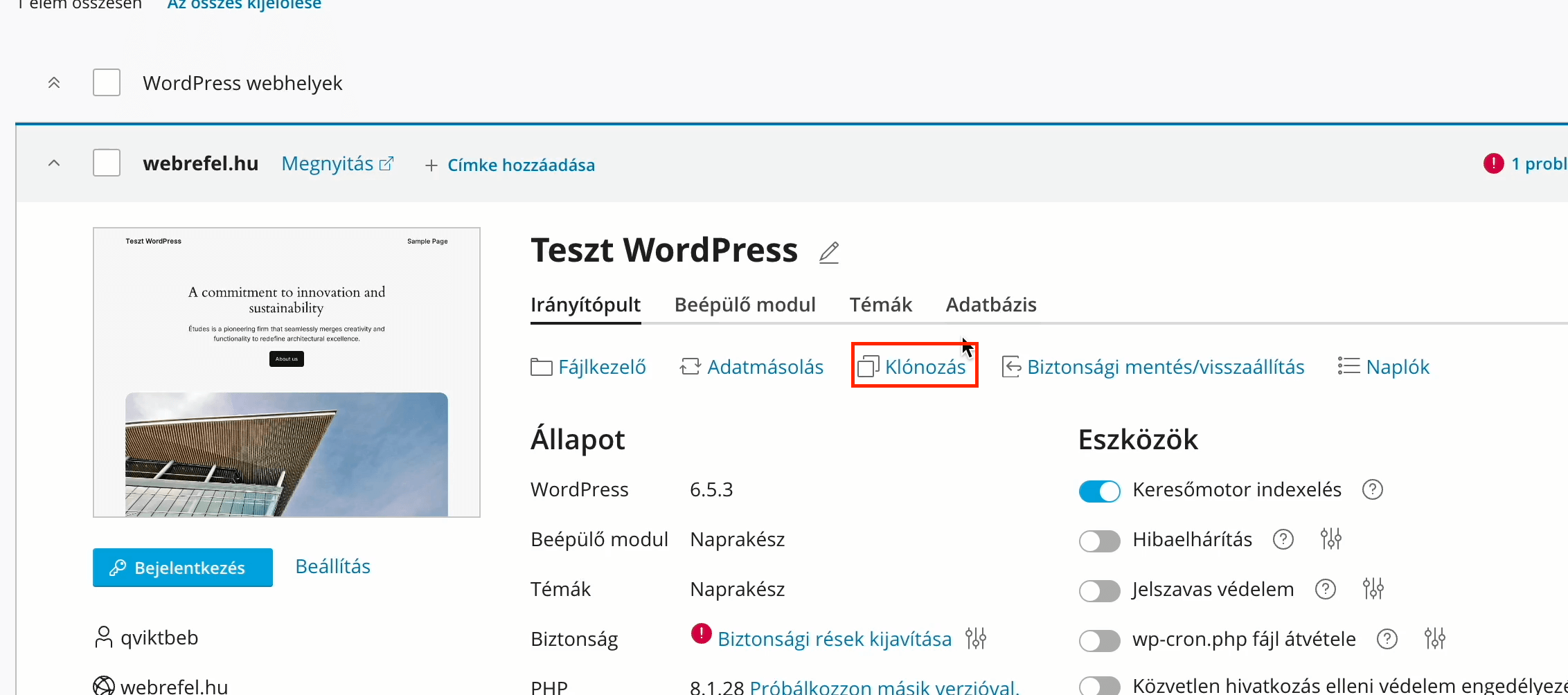
Ez az! Az eszközkészlet most létrehozza a staging site-ot és az aldomain-t. Az új webhelyet a fő WPT-felületen érheti el a többi webhelye mellett.
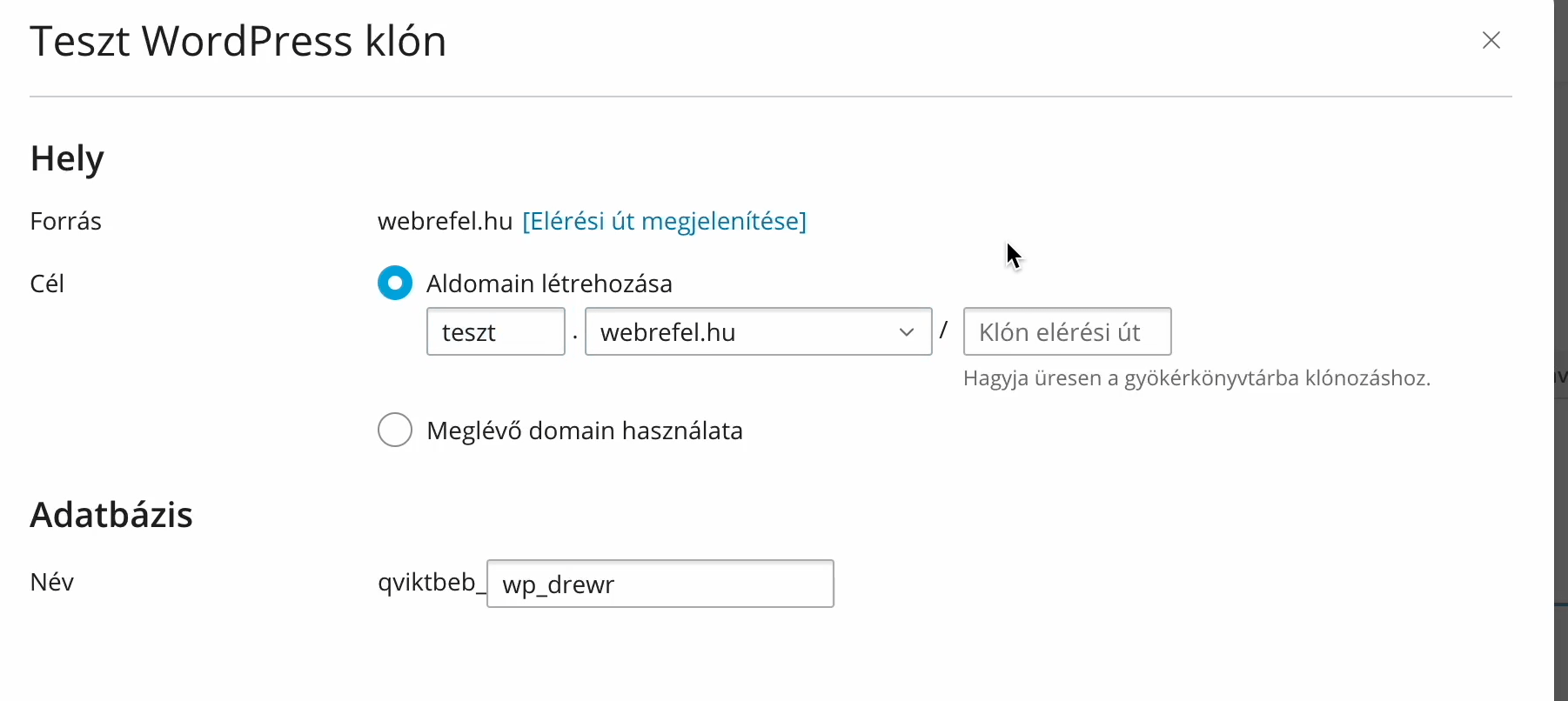
Hogy könnyebben megkülönböztesse az ideiglenes webhelyeket az élő webhelyektől, használja a WPT címkéket. Kattintson a Címke hozzáadása gombra, és válasszon megfelelő opciót a legördülő menüből.
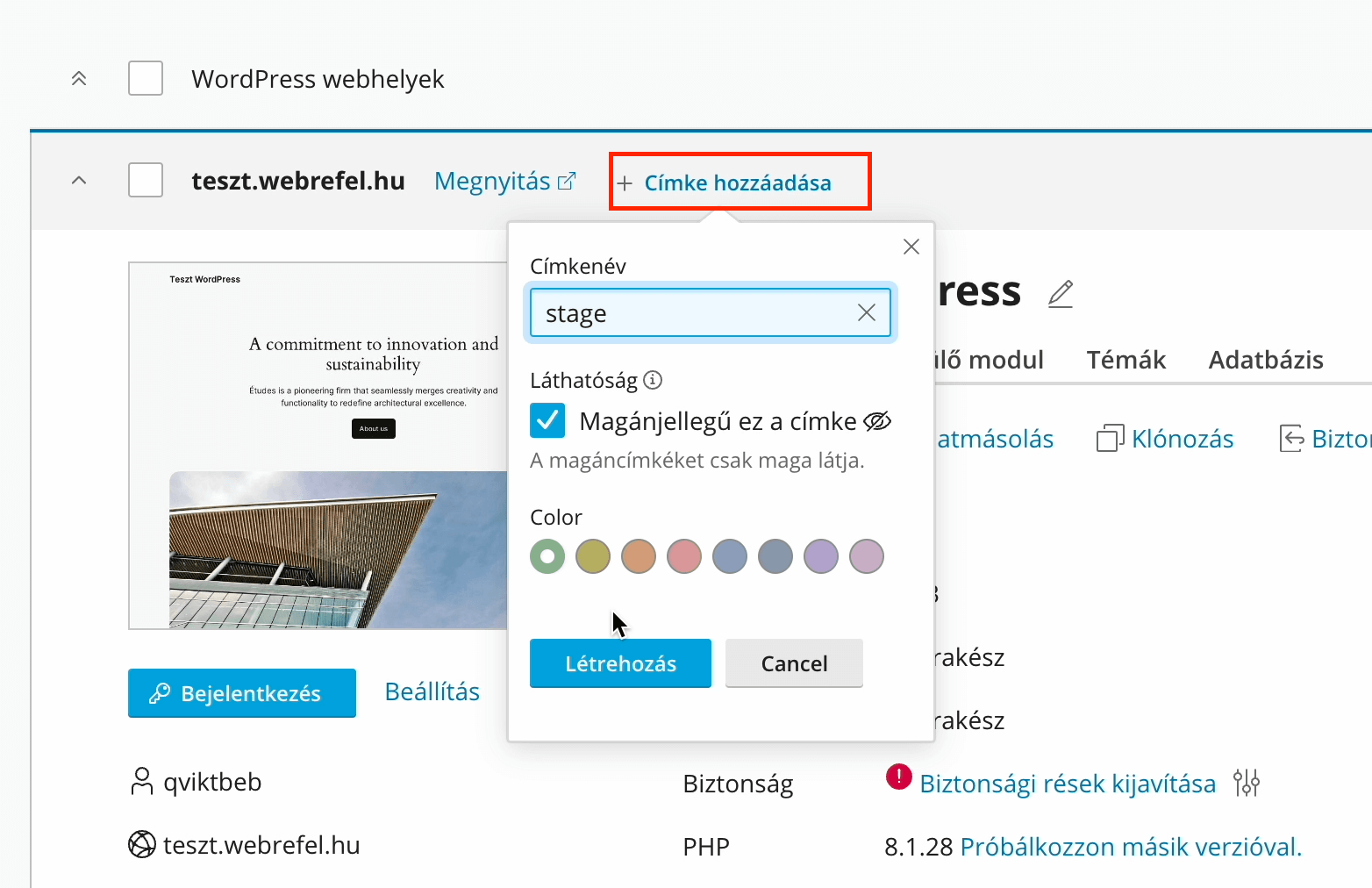
Miután a webhelyeket felcímkézte, a felület jobb felső sarkában található Rendezés és Szűrés legördülő menüpontok segítségével rendezheti és szűrheti őket.
A Staging Site módosításainak az élő weboldalba történő átvitele
Miután kifejlesztett és tesztelt egy új funkciót vagy dizájnt, itt az ideje, hogy a változtatásokat átvigyük a termelő webhelyre. Ehhez át kell másolnunk a staging site adatbázisát és fájljait. Ez korábban bonyolult és hibakockázatos folyamat lett volna, de a WP Toolkit segítségével ez biztonságosan, kevesebb mint egy perc alatt elvégezhető.
Kattintsunk az Adatmásolás eszközre a staging site WordPress Toolkit műszerfalán.
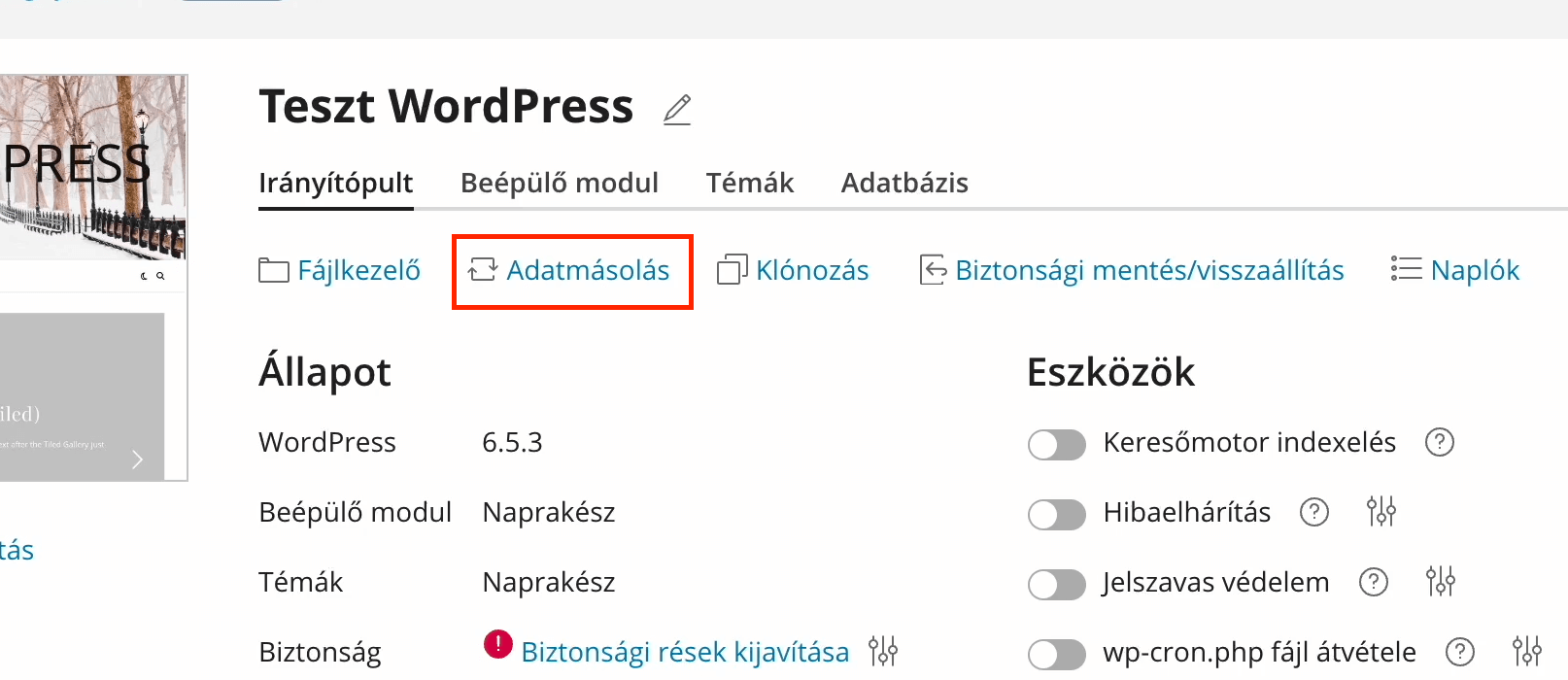
Az Adatok másolása felületen válassza ki az éles weboldalt a Cél legördülő menüből. Finoman szabályozhatja, hogy a webhely mely aspektusai kerüljenek átvitelre. Másolhatja a fájlokat, az adatbázist és bizonyos adatbázis-táblákat. Azt is kiválaszthatja, hogy felülírja-e és törölje-e a termelési fájlokat, ha azokat a staging site-on szerkesztették vagy eltávolították.
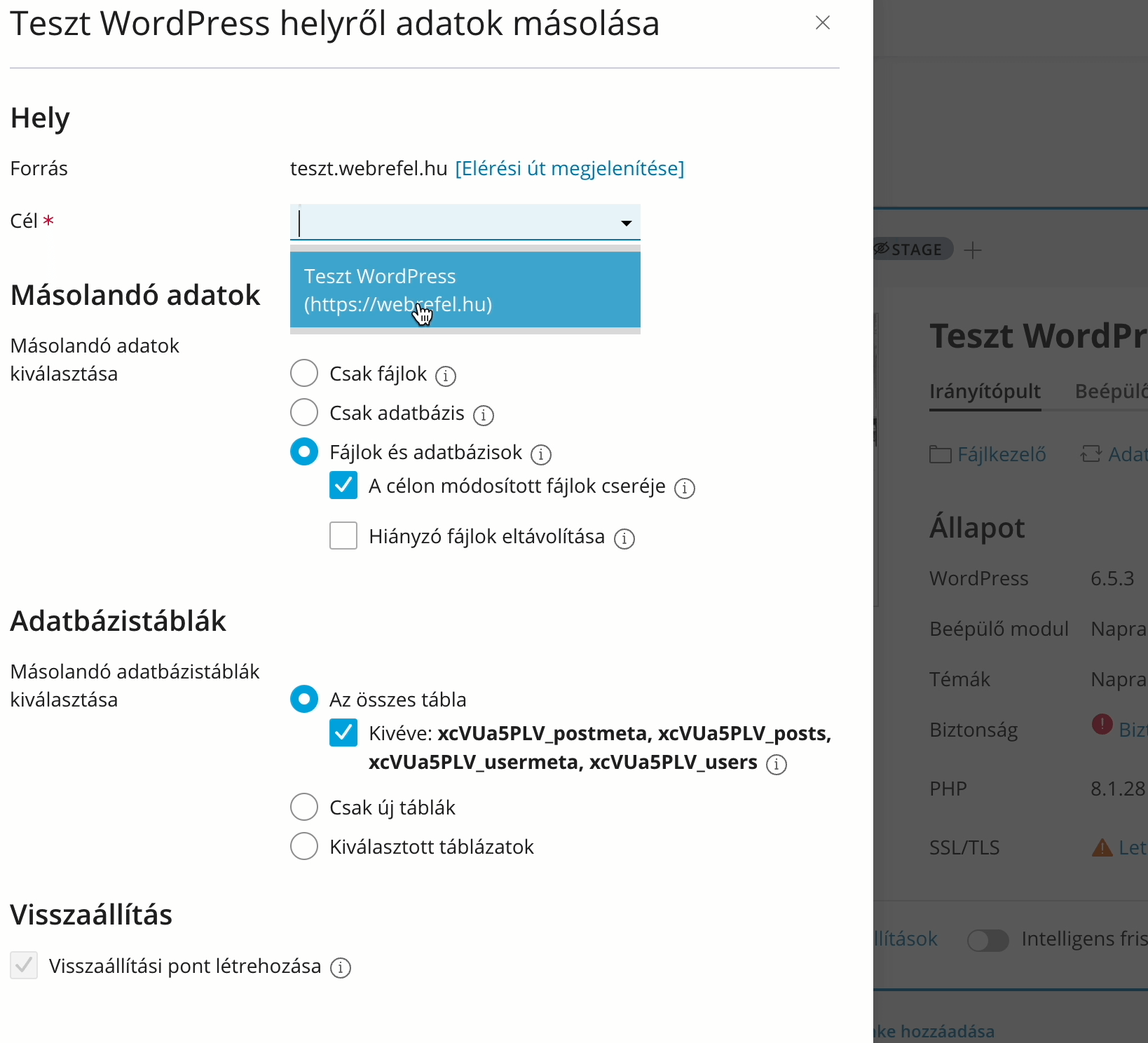
Példaképünkön mindent másolunk, kivéve az adatbázis post és user tábláit és a hozzájuk tartozó metaadat táblákat. Ez lehetővé teszi számunkra, hogy a WordPress-példányokat szinkronizáljuk anélkül, hogy felülírnánk vagy törölnénk a bejegyzések és a felhasználók adatait, amelyeket a staging site elkészítése után hoztunk létre.
Mivel a másolás hibát okozó művelet lehet, a WordPress Toolkit automatikusan létrehoz egy visszaállítási pontot, így gyorsan visszaállíthatja a folyamatot, ha valami rosszul sül el.
A WP Toolkit klónozási és másolási funkciói együttesen gyors és egyszerűen használható átmeneti webhely telepítést biztosítanak. Másodpercek alatt létrehozhat egy staging site-ot, és ugyanilyen könnyen átviheti a változtatásokat a termelésbe. Az ügynökségek és más, WordPress tárhely- és kezelési szolgáltatásokat nyújtó vállalkozások számára a WPT gyorsabb, biztonságosabb és megbízhatóbb WordPress munkafolyamatokat jelent.